Überwachen von Containern mit Azure Monitor-Protokollen
Dieser Artikel behandelt die Schritte, die erforderlich sind, um die für die Containerüberwachungslösung zu verwendenden Azure Monitor-Protokolle einzurichten, damit Containerereignisse angezeigt werden können. Informationen zum Einrichten des Clusters zum Erfassen von Containerereignissen finden Sie in diesem schrittweisen Tutorial.
Hinweis
Im Rahmen der laufenden Umstellung von der Microsoft Operations Management Suite auf Azure Monitor wird der Operations Management Suite-Agent für Windows bzw. Linux nun als Log Analytics-Agent für Windows bzw. Log Analytics-Agent für Linux bezeichnet.
Hinweis
Dieser Artikel wurde kürzlich aktualisiert, um den Begriff Azure Monitor-Protokolle anstelle von Log Analytics aufzunehmen. Protokolldaten werden immer noch in einem Log Analytics-Arbeitsbereich gespeichert und weiterhin mit dem gleichen Log Analytics-Dienst erfasst und analysiert. Die Terminologie hat sich geändert, um der Rolle von Protokollen in Azure Monitor besser Rechnung zu tragen. Weitere Informationen finden Sie unter Terminologieänderungen bei Azure Monitor.
Einrichten der Containerüberwachungslösung
Hinweis
Azure Monitor-Protokolle müssen für Ihren Cluster eingerichtet und der Log Analytics-Agent muss in Ihren Knoten bereitgestellt sein. Ist dies nicht der Fall, führen Sie zuerst die Schritte unter Einrichten von Azure Monitor-Protokollen und Hinzufügen des Log Analytics-Agents zu einem Cluster aus.
Sobald Azure Monitor-Protokolle und der Log Analytics-Agent für Ihren Cluster eingerichtet sind, stellen Sie Ihre Container bereit. Warten Sie, bis die Container bereitgestellt wurden, bevor Sie mit dem nächsten Schritt fortfahren.
Suchen Sie in Azure Marketplace nach Containerüberwachungslösung, und klicken Sie auf die Ressource Containerüberwachungslösung, die unter der Kategorie „Überwachung + Verwaltung“ angezeigt wird.
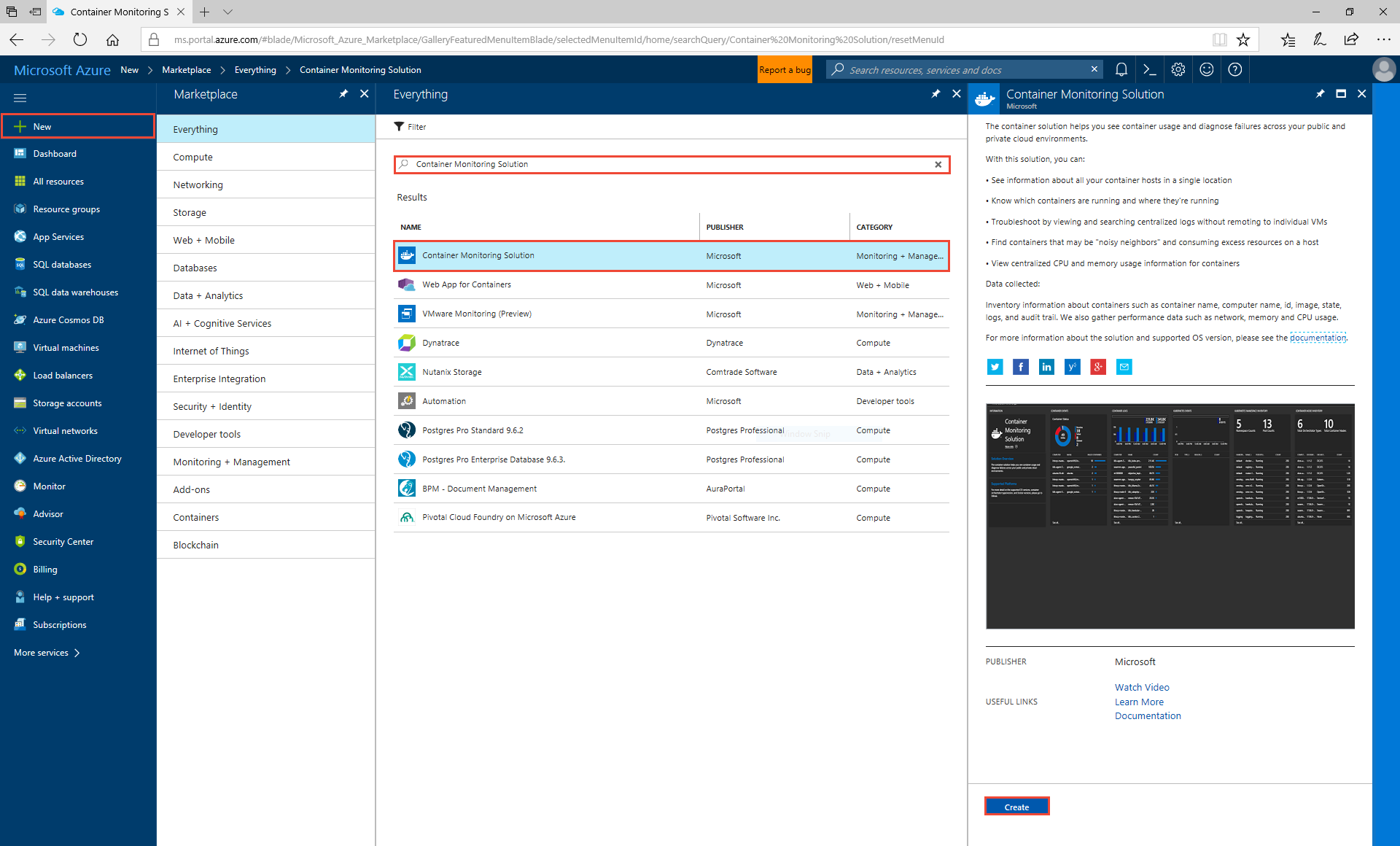
Erstellen Sie die Lösung im gleichen Arbeitsbereich, der bereits für den Cluster erstellt wurde. Durch diese Änderung wird der Agent automatisch veranlasst, mit dem Sammeln von Docker-Daten in den Containern zu beginnen. Nach etwa 15 Minuten sollten in der Lösung eingehende Protokolle und Statistiken angezeigt werden. Die Abbildung unten zeigt dies.
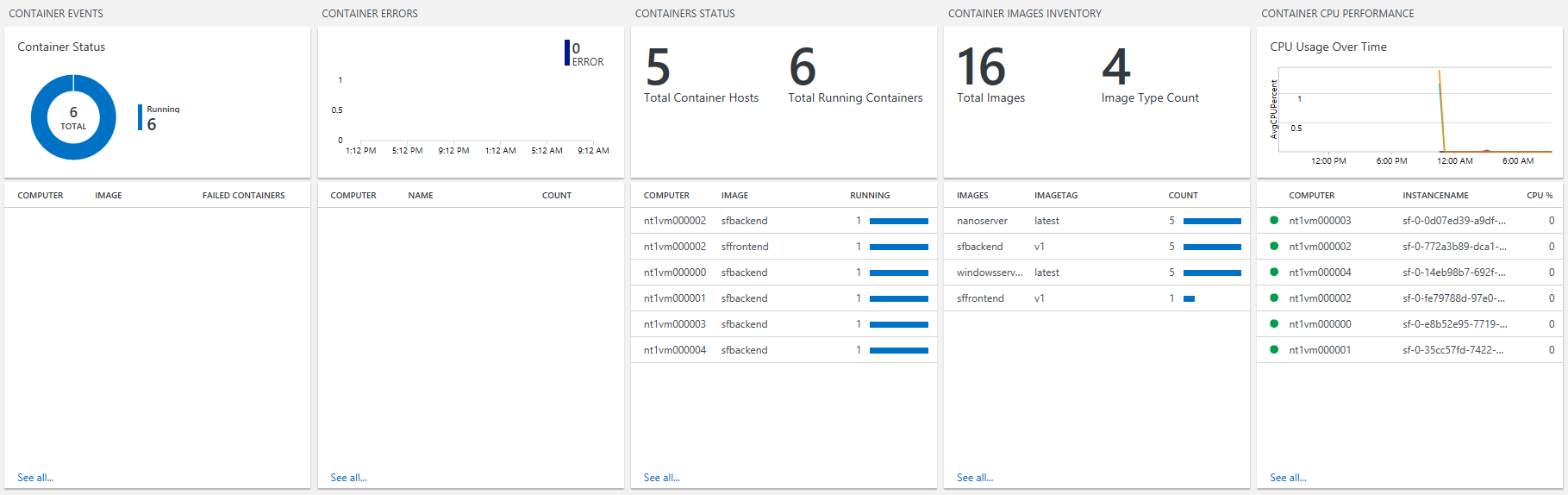
Der Agent ermöglicht das Sammeln verschiedener containerspezifischer Protokolle, die in Azure Monitor-Protokollen abgefragt oder zur Visualisierung von Leistungsindikatoren verwendet werden können. Folgende Protokolltypen werden gesammelt:
- ContainerInventory: zeigt Informationen über Containerspeicherort, -name und -images an
- ContainerImageInventory: zeigt Informationen zu bereitgestellten Images an, einschließlich IDs und Größen
- ContainerLog: zeigt bestimmte Fehlerprotokolle, Docker-Protokolle (stdout usw.) und andere Einträge an
- ContainerServiceLog: zeigt die Docker-Daemon-Befehle an, die ausgeführt wurden
- Perf: zeigt Leistungsindikatoren einschließlich Container-CPU, Arbeitsspeicher, Netzwerkdatenverkehr, Datenträger-E/A und benutzerdefinierter Metriken von den Hostcomputern an
Nächste Schritte
- Erfahren Sie mehr über Containerüberwachungslösung in Log Analytics.
- Weitere Informationen zur Containerorchestrierung in Service Fabric finden Sie unter Service Fabric und Container.
- Machen Sie sich mit den Funktionen zur Protokollsuche und -abfrage in Azure Monitor-Protokolle vertraut.
- Konfigurieren Sie Azure Monitor-Protokolle für die Einrichtung von Regeln zu automatisierten Warnungen zur Unterstützung bei der Erkennung und Diagnose.